Zrobiłeś to. Wszyscy to zrobiliśmy. Zamknąłeś kartę w Safari i od razu zorientowałeś się, że to niewłaściwa.
To nie jest koniec świata. Możesz otworzyć nową kartę i przejść do panelu historii, aby znaleźć ten adres URL. Lub, jeśli pamiętasz coś o tytule strony, możesz zacząć wpisywać go na pasku adresu przeglądarki Safari i szukać pasujących sugestii. Ale jest o wiele łatwiejszy sposób na dostęp do wszystkich ostatnio zamkniętych kart Safari – i to tylko jedno długie naciśnięcie.
Jak uzyskać dostęp do ostatnio zamkniętych kart w Safari na iOS?
Ta sztuczka działa zarówno na komputerach Mac, jak i na urządzeniach z systemem iOS. Wszystko, co musisz zrobić, to długo nacisnąć (lub długo kliknąć na komputerze Mac) + ikona, aka Nowa karta Ikona. Zrób to, a pojawi się panel z listą kart zamkniętych od ostatniego ponownego uruchomienia Safari. Jeśli z jakiegoś powodu wymusisz zamknięcie Safari, ta lista zostanie wyczyszczona (co może być przydatne, jeśli nie zrobiłeś nic dobrego na czyimś urządzeniu).
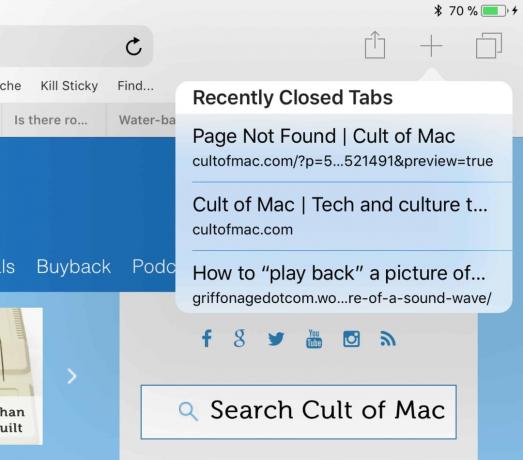
Zdjęcie: Kult Mac
Jeśli chcesz użyć tej sztuczki na Macu, po prostu długo kliknij tę samą ikonę nowej karty, tę po prawej stronie paska kart Safari. Następnie najedź myszą, aby wybrać kartę, której szukasz.
Na iPhonie jest jeden dodatkowy krok. Ponieważ Nowa karta przycisk jest ukryty w domyślnym widoku Safari, najpierw musisz nacisnąć Pokaż karty button — ten z kwadratem zachodzącym na inny kwadrat. Po przejściu do przeglądu zakładek możesz długo nacisnąć duży + przycisk, który pojawia się na dole pośrodku.
I to wszystko. Nie możesz zrobić nic innego niż dotknąć jednego z wpisów na liście, aby ponownie otworzyć tę kartę, ale często to wszystko, czego chcesz. A jeśli masz dostęp do tej listy z długim naciśnięciem, to jest dokładnie co chcesz robić.
Więcej sztuczek z mobilnym Safari

Zdjęcie: Kult Mac
Mobilne Safari jest pełne takich zgrabnych sztuczek. Na przykład, czy kiedykolwiek długo naciskałeś pasek adresu URL? Zrób to, a otrzymasz opcję skopiowania adresu URL lub, jeśli coś jest już w schowku, wklej i przejdź, co jest świetnym skrótem do wyszukiwania lub umieszczania adresu URL.

Zdjęcie: Kult Mac
Lub spróbuj długo nacisnąć ikonę Zakładki, aby szybko dodać nową zakładkę (lub dodać bieżącą stronę do listy Czytelnia). Rozejrzyj się, bo prawdopodobnie znajdziesz coś, o czym nie wiedziałeś. Podobnie jak wszystkie przydatne opcje dostępne pod Pokaż karty Ikona. Zdecydowanie powinieneś to sprawdzić.


